Win7系统自带网络映射功能如何关闭|Win7系统关闭网络映射功能教程
发布时间:2018-07-02 19:31:40 浏览数: 小编:fan
win7旗舰版自带有网络映射功能,网络映射功能可以帮助用户快速访问到对方计算机的共享文件夹,通过网络映射功能将对方的共享文件映射成一个磁 盘分区,这种功能给共享访问带来了很多方便。但是对启动速度有一定影响,所以一些用户想要关闭网络映射功能,但是不知道Win7系统关闭网络映射功能的方 法,所以接下来系统族就以此篇教程分享给大家关于Win7系统关闭网络映射功能的最佳方法。
推荐:win7 64位纯净版
方法1:
1、打开我的电脑,点击菜单栏的“工具”,弹出快捷菜单点击“断开网络驱动器”命令;

2、弹出中断网络驱动器连接,在网络驱动器列表框中选择一个暂时不用的驱动器,单击“确定”;

方法2:
1、右击网上邻居,打开的下拉菜单点击“断开网络驱动器”命令;
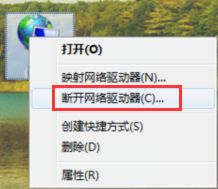
方法3:
1、单击“开始”,单击“所有程序”,单击“附件”,单击“命令提示符”;
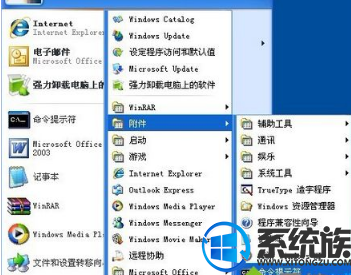
2、要断开某个网络驱动器的映射功能,请输入“net use x: /del”命令后回车(X:驱动器盘符),请断开所有网络驱动器的映射功能,请输入“net use * /del”命令后回车。
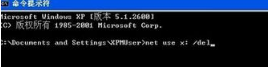
以上便是关于系统族教程Win7系统如何关闭网络映射功能的最佳方法,系统族就讲到这里了,


















